手机如何设置取消补光灯 oppo手机取消屏幕补光的步骤
日期: 来源:铲子手游网
在现代社会中手机已经成为人们生活中不可或缺的一部分,有时候我们在使用手机拍摄照片或录制视频时,会遇到一些不尽如人意的情况,比如屏幕补光效果过强,导致照片或视频过亮。对于使用oppo手机的用户来说,取消屏幕补光灯可能是一个常见的需求。该如何设置取消oppo手机的屏幕补光呢?下面将为大家介绍具体的步骤,让我们一起来了解吧!
oppo手机取消屏幕补光的步骤
方法如下:
1.打开手机,进入桌面,点击相机软件。
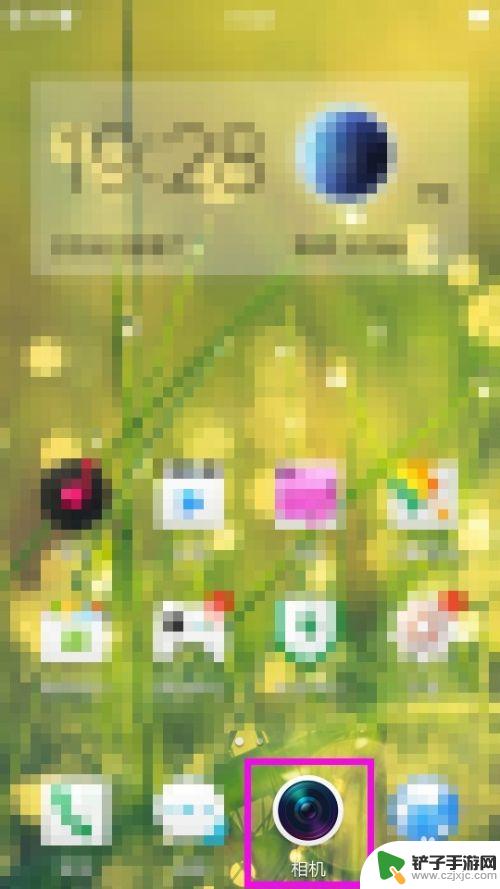
2.在拍照界面,点击左上方的【闪电】标志,这是一般是闪光灯的标志。

3.打开,我们看到上面有闪光灯开、闪光灯关闭、自动和补光。
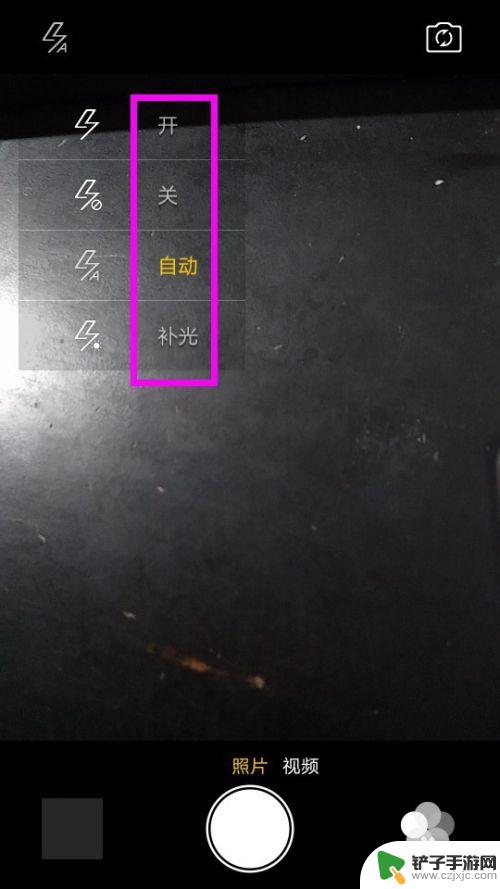
4.我们选择补光模式,可以看到这时候。闪光灯的标识上多了一个小太阳。这就是补光模式,在比较暗或者逆光的时候。拍照系统会自动增加亮度,让漂亮变得通透,漂亮。

5.闪光灯标识上有个A的时候,是自动不光模式。A代表AUTO自动的意思。会根据情况自动识别环境,决定进行补光与否。

6.用手指点击屏幕,让手机拍照物体,进行对焦。这时候,屏幕上会出现一个小太阳。
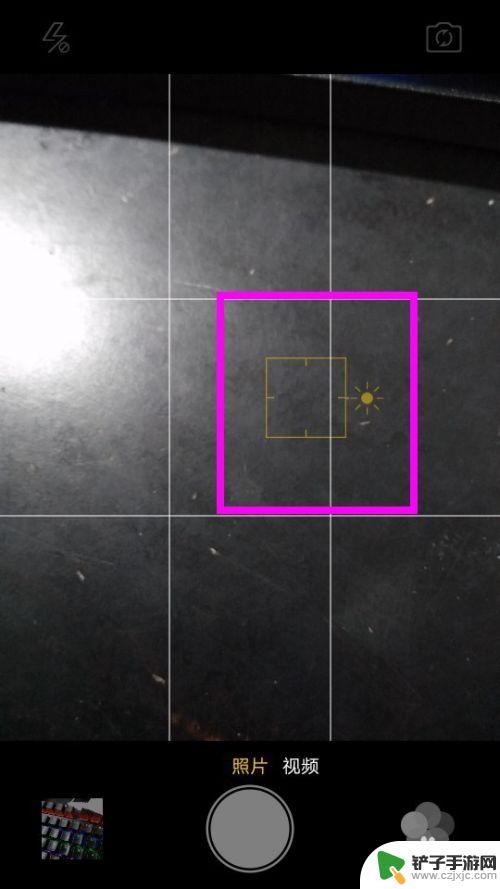
7.这时候,将太阳往上推,是增加补光,让照片变得明亮;往下推,是减光,适用于在阳光强烈的地方。
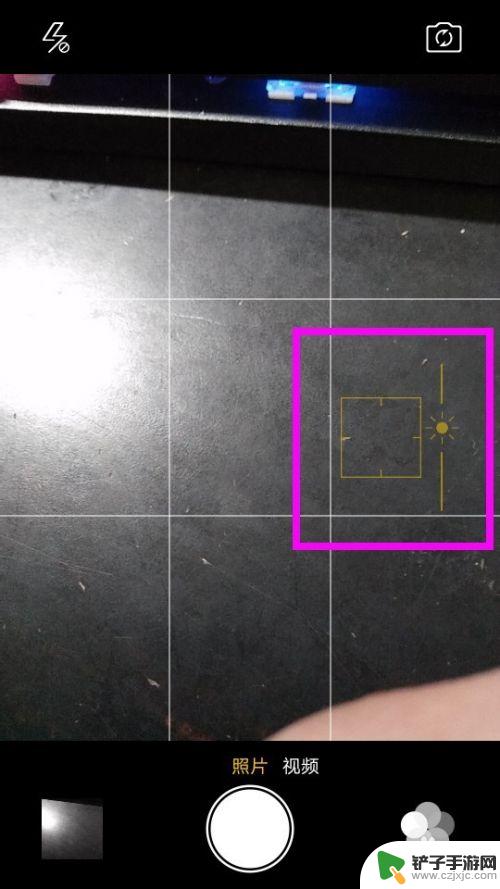
以上就是手机如何设置取消补光灯的全部内容,如果您还有疑问,您可以根据小编的方法进行操作,希望这些方法对大家有所帮助。














